文章详情页
Win7系统是如何还原系统字体?Win7系统还原系统字体方法
浏览:29日期:2023-02-28 08:38:09
在进行书写的时候,都会使用一些好看的字体来进行点缀,中国文化博大精深,无论是毛笔还是钢笔,不同的种类都可以书写出不同的心境和感受,在这样的基础下,才会有今天的行书、楷书、隶书等美轮美奂的字体展现在我们眼前。而如今,在我们使用电脑的时候,也常会想到使用一些独特的字体来对文章或者是文字进行一定的点缀。可能会有一些用户比较不中意电脑上这些文字,想的,将这些文字恢复未最初的状态,其实这个也是可以恢复的。下面,小编就将恢复字体的方法分享给大家。
 方法/步骤
方法/步骤1、打开“开始菜单”在选项栏中找到“控制面板”并点击进入;
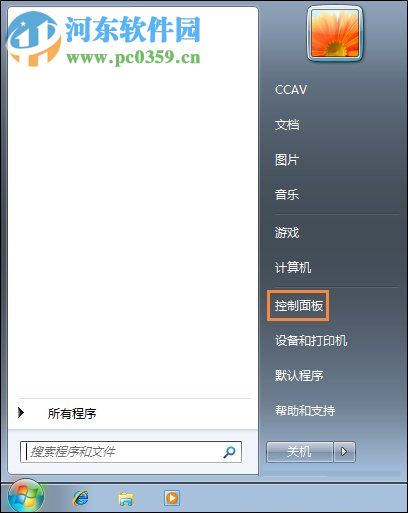
2、在“控制面板”的主界面中找到“外观和个性化”,双击进入到“外观和个性化”界面中;
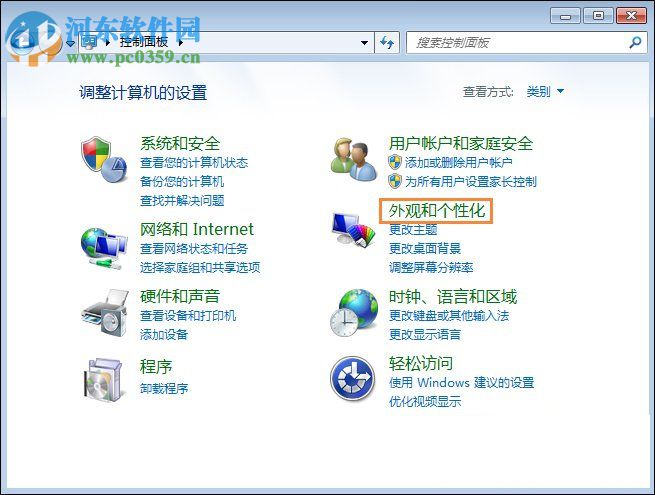
3、找到“字体”点击后进行设置;
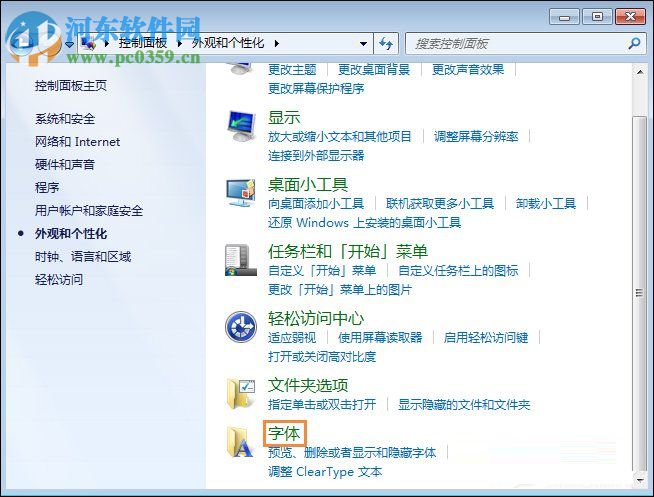
4、在“字体”的窗口可有134种字体进行选择,点击左侧选择“字体设置”;
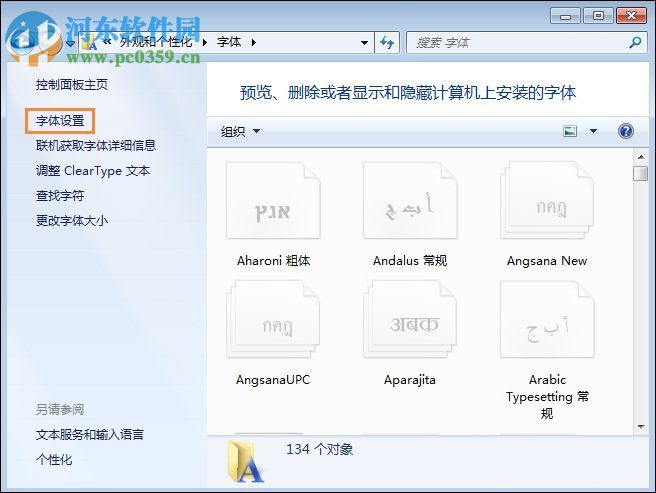
5、进入到“字体设置”的窗口,点击“还原默认字体”即可将之前所更换的字体恢复到默认字体;
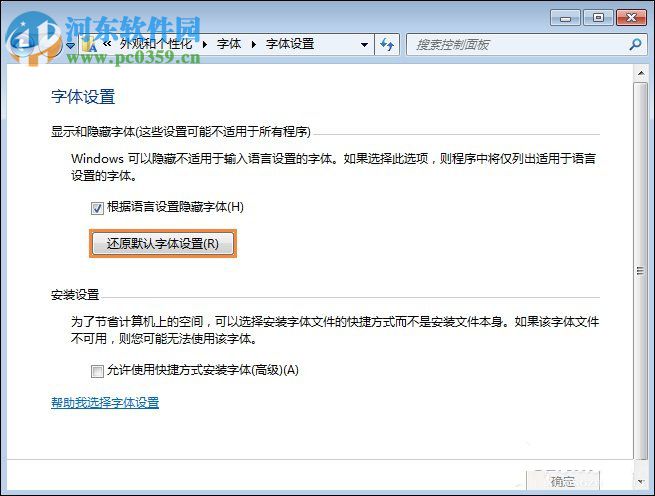
以上就是将电脑中的其它个性字体还原成默认字体的方法,无论是什么字体,只要是喜欢都可以进行设置,若找不到中意的字体,可进行字体的还原,直接让电脑上的字体恢复为默认的状态。更多的软件信息咨询,尽在好吧啦网,我们将竭尽为你解答。
相关文章:
1. Win7系统任务管理器中的windows资源管理器关了如何解决?2. 企业 Win10 设备出现开始菜单和任务栏快捷方式消失问题,微软展开调查3. Win11如何创建本地账户?Win11创建本地账户步骤4. Win10专业版gpedit.msc找不到怎么解决?5. CentOS安装锐速serverspeeder教程6. Linux如何给文件权限? linux给文件添加可执行权限的技巧7. 基于 Ubuntu 20.04 LTS,KDE neon 20221222 版本发布8. Win7麦克风没有声音怎么设置?9. 统信uos系统怎么管理打印界面和打印队列?10. Win7提示NVIDIA显示设置不可用怎么办?
排行榜

 网公网安备
网公网安备